苹果手机如何从电脑导入视频 电脑视频传到苹果手机的方法
时间:2024-01-13 来源:互联网 浏览量:465
在现代社会手机成为了人们生活中不可或缺的重要工具,苹果手机作为其中的佼佼者,凭借其优秀的性能和用户友好的操作界面,受到了广大用户的喜爱。有时我们会遇到一些问题,比如想要将电脑上的精彩视频传输到苹果手机上进行观看,该如何操作呢?不用担心在本文中我们将为您详细介绍苹果手机如何从电脑导入视频以及电脑视频传到苹果手机的方法。让我们一起来了解吧!
方法如下:
1.将手机通过原装的数据线与电脑进行连接,打开电脑的iTunes应用进入。

2.进入应用后,点击iTunes中的设备图标进入。
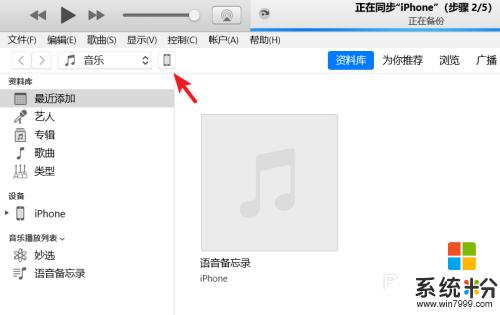
3.进入到设备界面,选择左侧的影片选项。
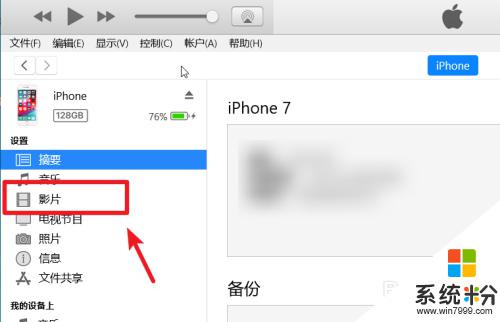
4.点击后我们选择上方的文件,点击将文件添加到资料库的选项。
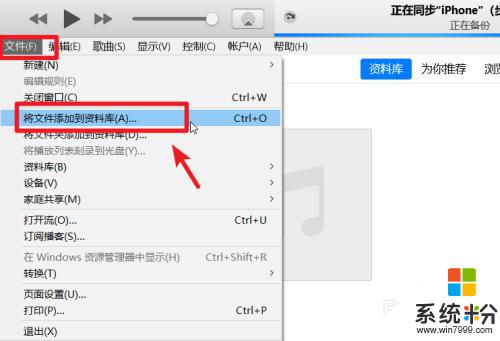
5.点击后,在电脑中选择需要导入到苹果手机的视频。
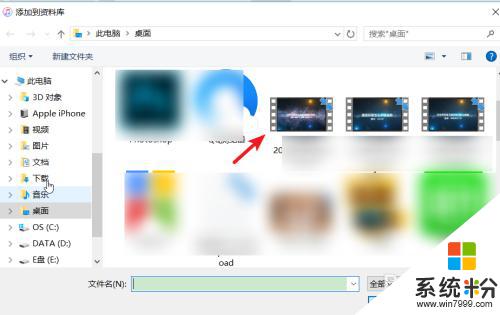
6.打开后在影片中可以看到导入的视频,勾选视频,点击右下方的应用。
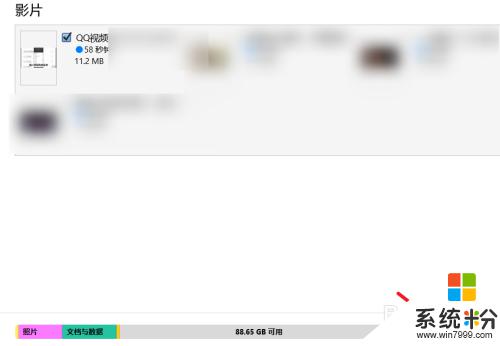
7.应用后上方会显示正在同步,等待影片同步完成。
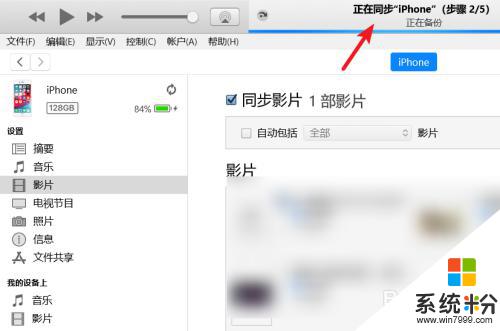
8.同步完毕后,打开苹果手机的视频应用,就可以看到导入的视频。

以上是关于如何从电脑导入视频到苹果手机的全部内容,如果有不清楚的用户,可以按照小编的方法进行操作,希望能够帮助到大家。
我要分享:
相关教程
- ·苹果手机视频如何导入电脑 怎么在电脑上观看苹果手机视频
- ·苹果手机不越狱怎么把电脑视频传到手机 苹果手机不越狱 把电脑视频传到手机的方法
- ·iPhone6S如何导入视频 苹果6S从电脑导入视频的方法有哪些
- ·如何快速将手机视频传到电脑上? 快速将手机视频传到电脑上的方法?
- ·手机上下载的视频怎么传到电脑上 手机视频传到电脑的方法
- ·如何把电脑视频传到手机上 通过数据线将视频传输到手机
- ·戴尔笔记本怎么设置启动项 Dell电脑如何在Bios中设置启动项
- ·xls日期格式修改 Excel表格中日期格式修改教程
- ·苹果13电源键怎么设置关机 苹果13电源键关机步骤
- ·word表格内自动换行 Word文档表格单元格自动换行设置方法
电脑软件热门教程
- 1 电脑显示没有音频输出设备怎么解决 电脑未安装音频输出设备怎么办
- 2 笔记本电脑电池保养方法
- 3 解决不能更改IP地址的方法
- 4怎么修改电脑启动项。 修改电脑启动项的方法。
- 5在官网买的dell电脑插上耳机不好使怎么解决 在官网买的dell电脑插上耳机不好使怎么处理
- 6下载软件不提示安装路径 安装软件时找不到安装路径怎么办
- 7创建电脑登陆密码的步骤 如何创建电脑登陆密码
- 8如何切换qq五笔输入法中英文输入法 QQ五笔输入法怎样进行中英文切换方法步骤 输入法 QQ五笔输入法进行中英文切换怎么办
- 9Windows10系统怎么恢复美式键盘? Windows10系统恢复美式键盘怎么恢复
- 10查找我的朋友电脑版,查找我的朋友如何用 查找我的朋友电脑版,查找我的朋友用的方法
